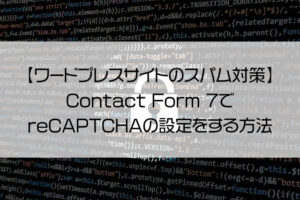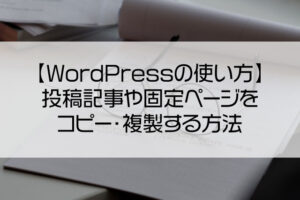ヨガやダンスなどの教室のレッスンスケジュールやクリニックなどの予約状況をホームページにカレンダー表示したいに便利で簡単なのが、Googleカレンダーの埋め込みです。
Contents
Googleカレンダーの利用方法
Googleカレンダーは、Googleが提供している誰でも無料で利用できるカレンダーです。
Googleカレンダーは、1つのアカウントで複数のスケジュールを管理したり複数人でスケジュールの共有をしたり、またホームページに埋め込むこともできます。

Googleカレンダーを利用するには、Googleアカウント(Gメールアドレス(無料))が必要になります。
ビジネスでもプライベートでも無料で利用できる上、PCでもスマホでもインターネットに繋げればアクセス、編集できるので大変便利です。
ホームページ掲載用カレンダーの作成
Googleカレンダーにアクセスして、画面左下「他のカレンダー」の「+」をクリックします。
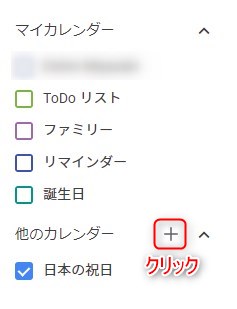
さらに「新しいカレンダーを作成」をクリックします。
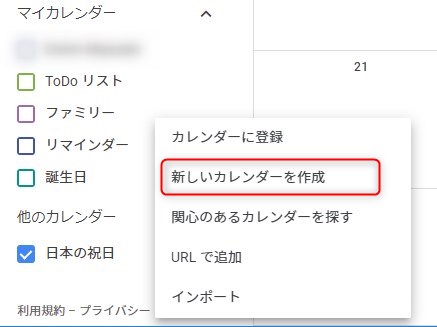
新しいカレンダーの名前を入力し、「カレンダーを作成」をクリックすれば完成です。
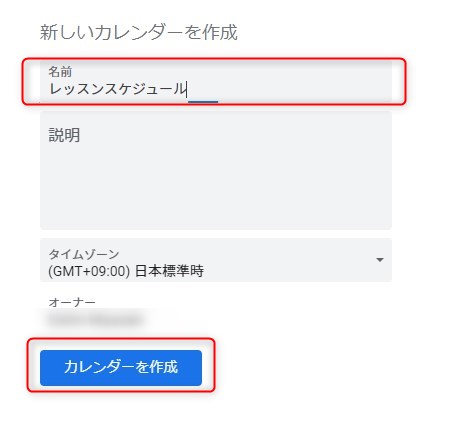
スケジュールの追加・編集
作成したカレンダーにスケジュールを追加するには、カレンダー上の追加したい日にちの上でクリックすると、スケジュールの設定画面が出てくるので、スケジュール名や時間などを設定し、「保存」をクリックします。
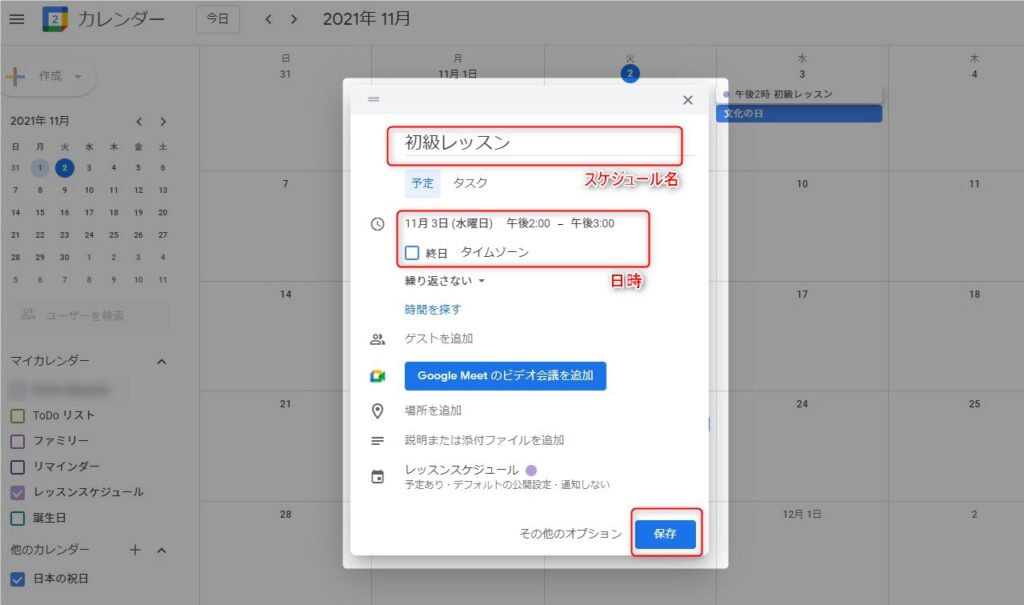
これでカレンダー上にスケジュールが表示されるようになります。
埋め込みコードを取得する
埋め込みたいカレンダーのみチェックが入ってる状態で、点が縦に3つ並んでいるところをクリックします。
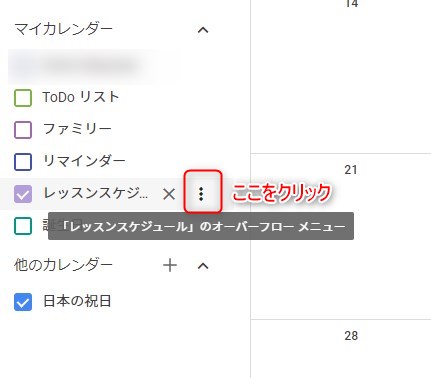
次に「設定と共有」をクリック。
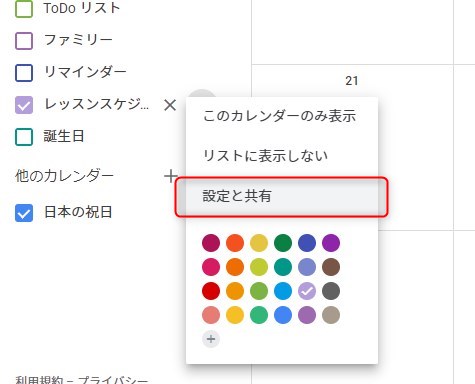
カレンダーの設定画面になるので、予定のアクセス権限にチェックを入れて、一般公開するようにします。
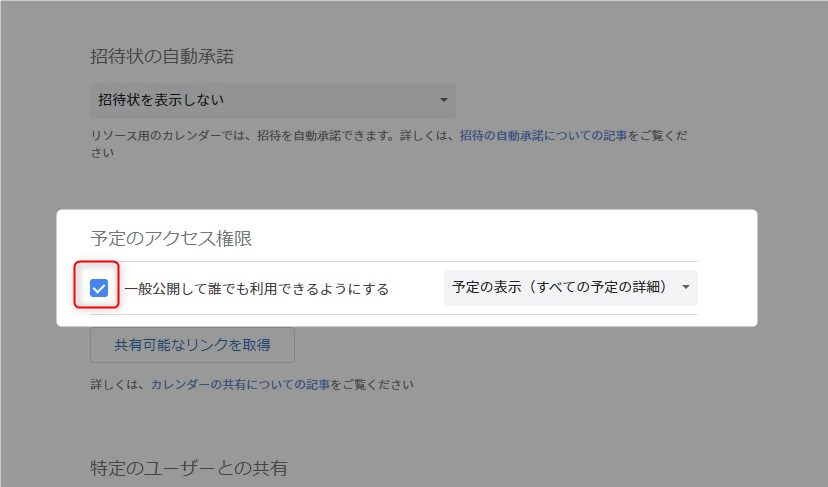
さらに下の方に、埋め込みコードが掛かれている箇所があるので、<iframe からはじまるコードをコピーします。
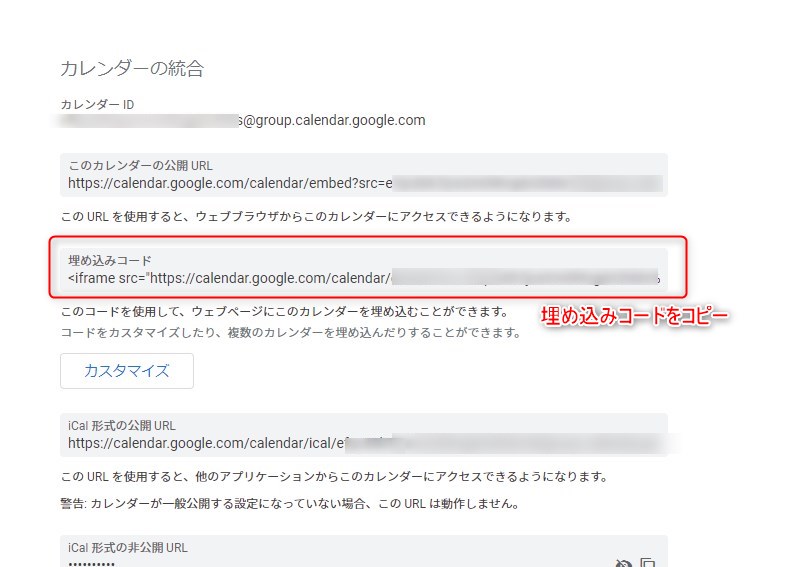
ご自身のホームページにコードを貼り付ける
ワードプレスの場合は、カレンダーを貼りたいページの編集画面で、ブロックの追加から、「カスタムHTML」を選んでブロックを追加します。
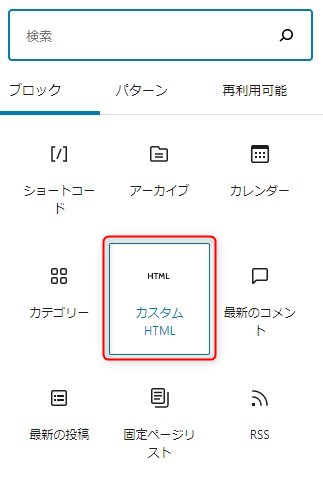
先ほどコピーした埋め込みコードをカスタムHTMLの枠の中にペーストします。

そうするとこのようにホームページにGoogleカレンダーが表示されます。
まとめ
Googleカレンダー以外にもホームページにカレンダーを埋め込むプラグインなどは沢山ありますが、普段使い慣れているGoogleカレンダーをPCやスマホなどで更新すれば、自動的に反映されるので大変便利だと思います。